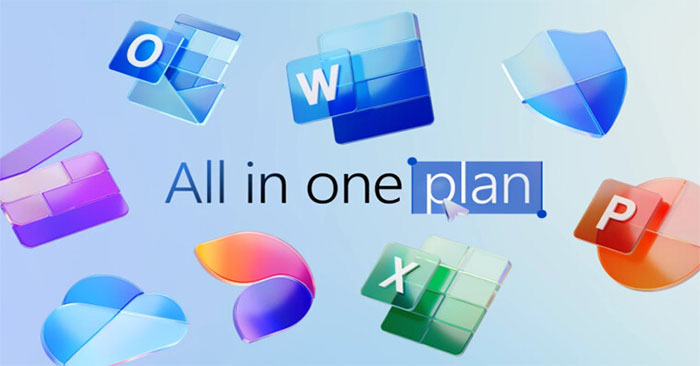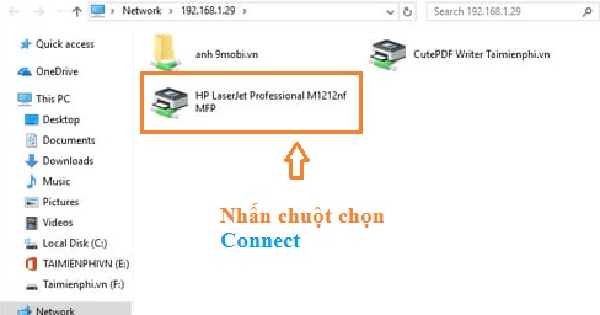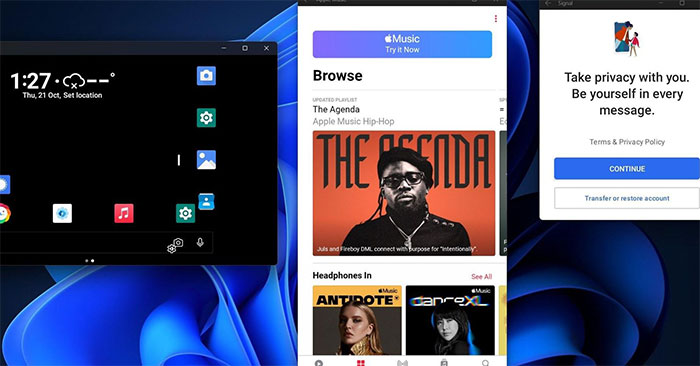文件在Windows上複製文件時的錯誤通常會發生,因為目標驅動器的文件系統不支持大於4GB的文件,通常是FAT32。在本文中,TipsMake將指導您解決該原因以及如何解決此錯誤,以便您可以輕鬆地複製文件。
在Windows中復製文件通常適用於小文件。但是,當嘗試複製大於4GB的文件時,您可能會收到“文件太大”錯誤。最常見的原因是,目標驅動器的格式為FAT32,僅支持最大4GB的文件。
在Windows上複製文件時,“文件太大”錯誤的說明
步驟1:將FAT32格式轉換為NTF的第一步在復制Windows上的文件時要修復錯誤,就是右鍵單擊連接的硬盤驅動器或USB,然後選擇“格式”以重置格式。
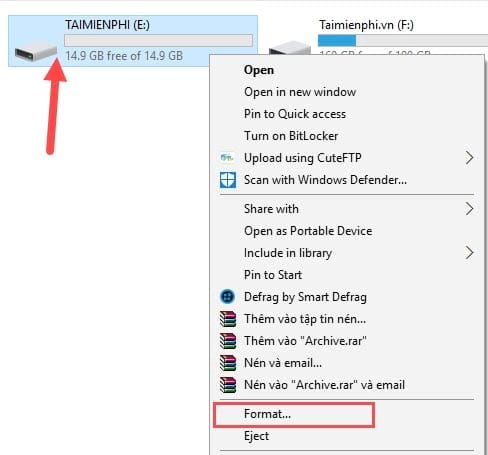 在Windows圖片1上複製文件時,如何修復“文件太大”錯誤1
在Windows圖片1上複製文件時,如何修復“文件太大”錯誤1
步驟2:在“格式”窗口中,找到“文件系統”部分,從FAT32更改為NTF,然後單擊“開始”以開始USB重新格式化過程。
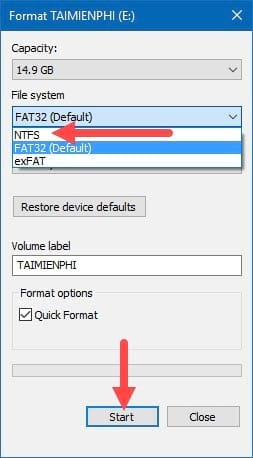 在Windows圖片2上複製文件時,如何修復“文件太大”錯誤2
在Windows圖片2上複製文件時,如何修復“文件太大”錯誤2
步驟3:系統將顯示一個警告,即格式化過程將刪除USB上的所有數據。如果USB上有重要數據,請在繼續之前將其備份。
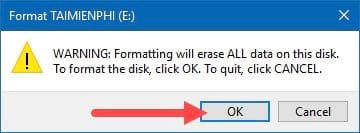 在Windows圖片3上複製文件時,如何修復“文件太大”錯誤
在Windows圖片3上複製文件時,如何修復“文件太大”錯誤
步驟4:格式化過程完成後,您的USB或硬盤驅動器已轉換為NTFS格式。
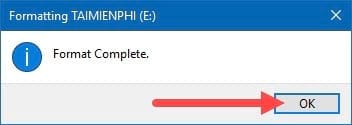 在Windows圖片4上複製文件時,如何修復“文件太大”錯誤4
在Windows圖片4上複製文件時,如何修復“文件太大”錯誤4
步驟5:現在,您只需要選擇一個大於5GB的文件,然後嘗試將其複製到已轉換為NTFS的USB或硬盤驅動器即可。
 在Windows圖片5上複製文件時,如何修復“文件太大”錯誤5
在Windows圖片5上複製文件時,如何修復“文件太大”錯誤5
只需幾個簡單的步驟即可,您在復制Windows上的文件時已成功修復了“文件太大”錯誤,從而易於將大於4GB的文件移動到USB或其他存儲設備。
複製大文件可能很耗時,並且容易出現中斷和錯誤。為了加快加速並確保穩定的複製過程,您可以使用諸如Teracopy之類的支持軟件。這是有助於提高複制速度並減少錯誤的流行工具之一。如果您經常使用大文件,請考慮使用此軟件來優化性能。